Cách tải và cài đặt Windows 10 S cho máy tính cá nhân
- Thứ tư - 02/08/2017 04:00
- In ra
- Đóng cửa sổ này
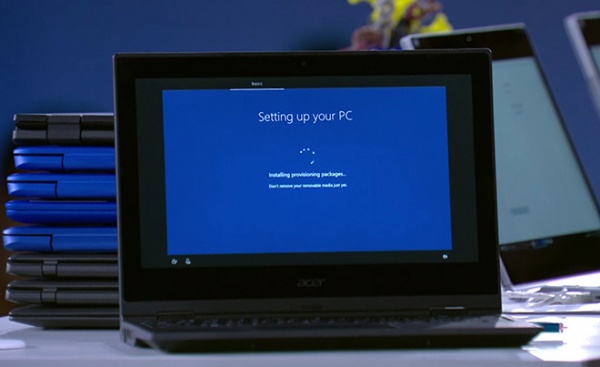
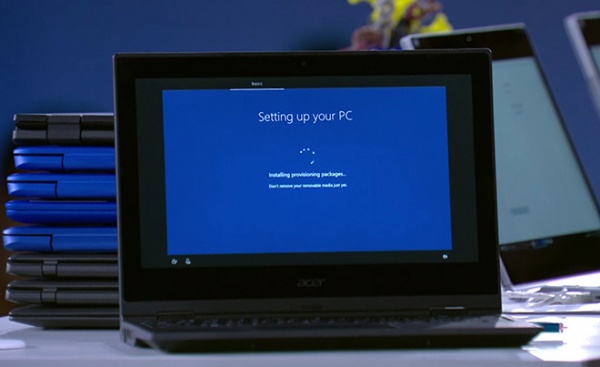
Để bắt đầu, người dùng dùng cần truy cập vào trang https://goo.gl/g3e46C, cuộn xuống nút màu xanh và tải trình cài đặt Windows 10 S. Trình cài đặt này sẽ cho phép bạn kiểm tra Windows 10 S có hoạt động trên thiết bị Windows 10.
Trình cài đặt Windows 10 S cũng yêu cầu người dùng chạy phiên bản 1703 của Windows 10 Pro, Windows 10 Pro Education, Windows 10 Education hoặc Windows 10 Enterprise, ngoại trừ Windows 10 Home không được hỗ trợ. Tất cả thiết lập và ứng dụng sẽ bị xóa khi cài đặt, vì vậy mọi người nên tạo một file ảnh sao lưu hệ thống nếu muốn trở lại phiên bản tiêu chuẩn của Windows 10.
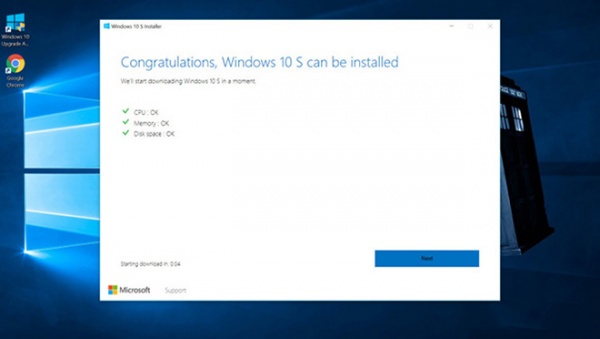
Ngoài ra còn có một số vấn đề tiềm ẩn có thể phát sinh nếu bạn sử dụng trình cài đặt. Như Microsoft lưu ý, trước khi cài đặt Windows 10 S người dùng cần nhớ rằng các ứng dụng không phải Windows Store sẽ không hoạt động, các thiết bị ngoại vi yêu cầu trình điều khiển tùy chỉnh không hoạt động và các lỗi khác có thể xảy ra.
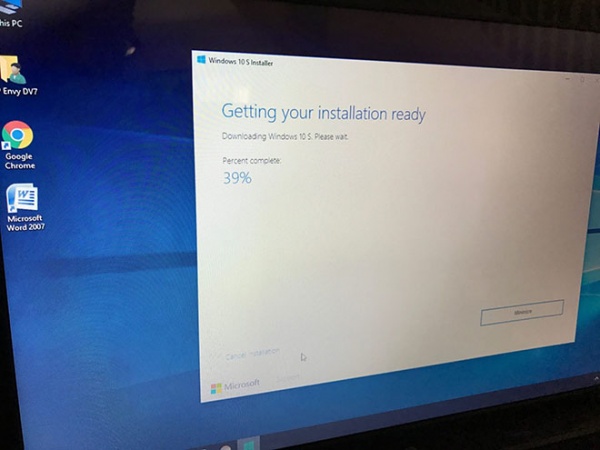
Trình cài đặt Windows 10 S của Microsoft tương tự như Windows 10 Update Assistant. Nó sẽ tải Windows 10 S từ máy chủ của Microsoft và cài đặt đè lên phiên bản Windows hiện tại, có nghĩa là nó sẽ xóa tất cả mọi thứ trên hệ thống trước đó.
Sau khi cài đặt, Windows 10 S sẽ tự động kích hoạt nếu bạn nâng cấp từ Windows 10. Bạn có thể xóa Windows 10 S trong 10 ngày đầu tiên bằng cách sử dụng tùy chọn Windows Recovery trong phần Settings, nhưng sau khoảng thời gian 10 ngày bạn sẽ phải cài đặt lại Windows 10 bằng tay thông qua công cụ khôi phục.
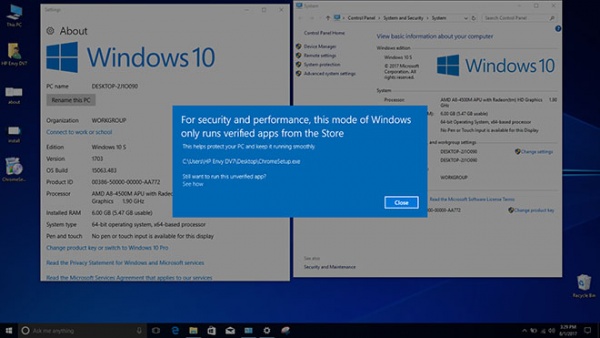
Một điểm thú vị là, với Windows 10 S được cài đặt, bạn hoàn toàn có thể chuyển đổi sang phiên bản Windows 10 Pro theo chính sách của Microsoft. Điều này cho phép bạn sử dụng các ứng dụng không phải trên Windows Store, vốn là hạn chế của Windows 10 S.
Lưu ý: Bài viết đã cài đặt thành công Windows 10 S trên máy tính xách tay HP ENVY dv7 cũ với bộ xử lý AMD A8. Hoạt động cài đặt đã loại bỏ tất cả các chương trình Win32, thiết lập lại Start Menu và loại bỏ hầu hết các thiết lập trước đó. Người dùng được nhắc nhở với màn hình thiết lập nâng cao mới dành cho Cortana cũng như nhận được danh sách và tùy chọn bật/tắt các thiết lập nhất định.
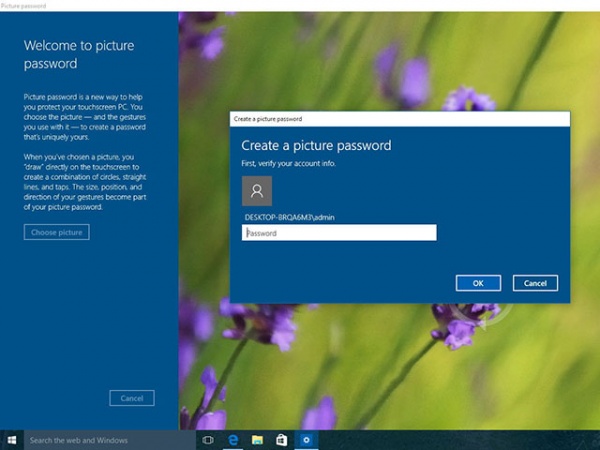
Ngoài việc đăng nhập với mật khẩu thông thường, Windows cung cấp các biện pháp bảo mật khác như mã PIN và mật khẩu hình...